简介:QTableView是Qt中的表格展示组件,支持自定义委托、分页和搜索功能。本文将介绍如何通过自定义QItemDelegate来定制单元格样式和行为,实现分页功能时,需要自定义数据模型和处理页码控制,并且可以利用QSortFilterProxyModel来过滤数据模型以提供搜索功能。实现这些功能的步骤将详细阐述,包括设置委托、分页控制、事件处理、数据模型更新以及搜索规则定义等。最终目标是提升用户体验,确保应用程序性能和稳定性。 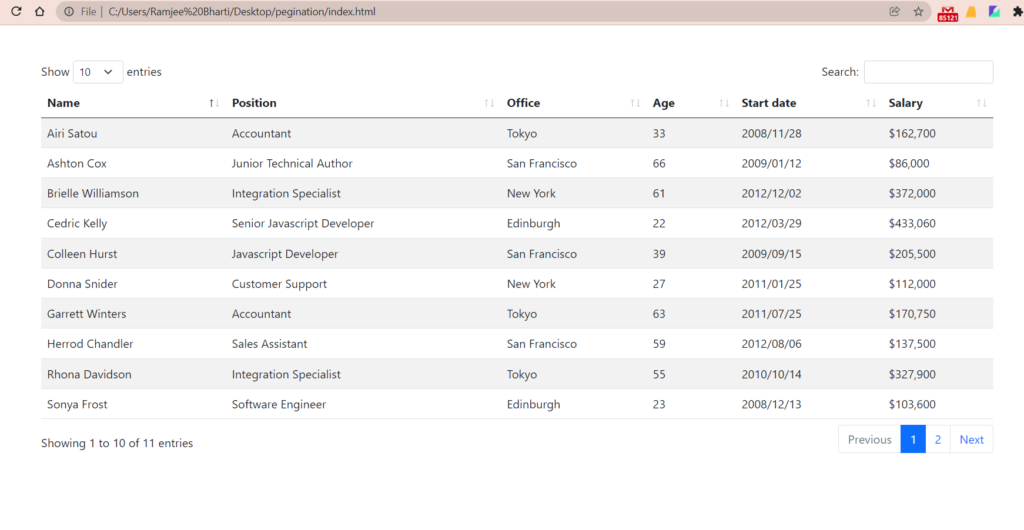
1. QTableView委托实现方法
在Qt框架中,QTableView是一个非常强大的组件,用于展示和编辑数据,可以处理大量的表格数据。委托(delegate)是QTableView的重要组成部分,允许用户自定义数据的显示和编辑方式。在本章中,我们将探索QTableView委托的基本实现方法,以及如何通过委托对单元格进行个性化渲染。
委托的工作原理涉及代理模型来展示和编辑数据。它通过继承自QStyledItemDelegate或者QItemDelegate来实现。在委托中,主要重写的两个函数是 paint 和 createEditor ,分别用于自定义单元格的绘制方式和编辑器组件的创建。通过这样的机制,我们可以让表格的每个单元格根据其内容展示不同的样式,甚至根据用户的交互动作来动态改变其外观。
理解委托实现的基本原理之后,我们会结合一个简单的例子来展示如何使用委托。例如,我们将创建一个自定义委托,它可以为不同的数据类型显示不同的颜色或图标。这将涉及覆盖 paint 函数,并在其中编写逻辑以检查数据的类型,然后根据类型绘制不同的样式。这样的自定义功能可以极大地增强用户界面的友好性和数据的可读性。
2. QTableView分页实现方法
2.1 分页功能的基本概念和设计思路
2.1.1 分页功能的需求分析
在处理大量数据集时,直接加载到QTableView中可能会导致性能瓶颈,因为每一次滚动或更新都会触发大量的数据重绘操作。为了提高性能和用户体验,我们引入分页功能,只加载当前显示的数据页面。这样,用户可以按需加载新页面,同时保持界面响应迅速。
分页需求通常涉及以下方面: - 用户能够通过页码导航至不同的数据页面。 - 应提供快速响应和流畅的用户体验。 - 需要有一个简洁的用户界面来支持分页导航。 - 分页的数据加载应该是快速且高效的。
2.1.2 分页技术的选取和对比
分页技术的选择依赖于多种因素,包括数据的大小、更新频率、用户交互的预期等。常见的分页技术包括:
- 客户端分页 :在客户端代码中实现分页逻辑,适用于数据量不是特别大的情况。
- 服务端分页 :服务器端根据请求返回固定大小的数据页面,通常用于处理大量数据。
- 混合分页 :结合客户端和服务端的优势,通过服务端提供数据,但在客户端进行缓存和局部刷新。
在QTableView中,我们通常使用客户端分页,因为它易于实现且能快速响应用户的页面跳转请求。我们将在接下来的部分详细探讨客户端分页的实现。
2.2 分页实现的具体步骤和关键代码
2.2.1 分页数据模型的设计
为了实现分页,我们首先需要设计一个支持分页的数据模型。在Qt中,通常使用 QAbstractItemModel 的子类来创建自定义模型。
class PagingModel : public QAbstractTableModel {
Q_OBJECT
public:
PagingModel(QObject *parent = nullptr);
int rowCount(const QModelIndex &parent = QModelIndex()) const override;
int columnCount(const QModelIndex &parent = QModelIndex()) const override;
QVariant data(const QModelIndex &index, int role = Qt::DisplayRole) const override;
void fetchMore(const QModelIndex &parent) override;
bool canFetchMore(const QModelIndex &parent) const override;
// 其他相关函数...
private:
QList<QList<QVariant>> paginatedData;
int pageSize;
int currentPage;
};
该模型中包含的数据管理分页逻辑, pageSize 定义了每页的行数,而 currentPage 表示当前所在的页码。
2.2.2 页码控件的设计和实现
页码控件是用户进行页面导航的界面元素,它能够显示所有可用的页面编号,并允许用户通过点击来选择页面。
// 页码控件伪代码
class PageControlWidget : public QWidget {
Q_OBJECT
public:
PageControlWidget(QWidget *parent = nullptr);
void updatePageNumbers(int currentPage, int totalPages);
public slots:
void onPageSelected(int page);
// 其他相关槽函数...
};
updatePageNumbers 函数用于更新页码控件的显示,而 onPageSelected 槽函数处理用户选择页面的事件。
2.2.3 数据模型与视图同步的实现
在模型和视图同步方面,我们需要在数据模型中捕获用户请求新的页面时的信号,并相应地加载数据。
void PagingModel::fetchMore(const QModelIndex &parent) {
if (!canFetchMore(parent)) return;
// 从数据源中获取下一页的数据并追加到paginatedData
// ...
emit layoutChanged(); // 通知视图数据已改变
}
bool PagingModel::canFetchMore(const QModelIndex &parent) const {
return currentPage < totalAvailablePages();
}
在上面的代码中, fetchMore 函数被调用时,模型会从数据源加载下一页的数据。 canFetchMore 函数检查是否还有更多页面可加载。
以上代码片段展示了分页功能的关键实现部分,其中还包含了如何在实际应用中实现数据模型与视图同步的细节。在实际开发中,我们可能还需要考虑数据的初始化加载、异常处理、性能优化等额外因素。在后续的章节中,我们将探讨这些高级话题,以及如何在实践中应用它们来创建一个高效且用户友好的分页体验。
3. QTableView搜索实现方法
3.1 搜索功能的需求分析和设计思路
3.1.1 搜索功能的工作原理
在数据量庞大的QTableView中实现搜索功能,其核心工作原理是通过过滤模型(QSortFilterProxyModel)来筛选满足特定条件的数据行,以实现快速定位和显示。过滤模型继承自QAbstractProxyModel,可以看作是源模型的中介,允许开发者对模型中的数据进行自定义的过滤。QTableView通过与过滤模型连接,可以将用户输入的搜索关键词动态地应用到过滤模型上,过滤模型随即筛选出匹配的项,并更新视图。
3.1.2 搜索功能的用户交互设计
为了提供良好的用户体验,搜索功能需要一个友好的用户界面来收集用户的查询关键词。通常,这涉及到一个顶部的搜索栏,用户在其中输入关键词,系统根据输入实时地更新过滤模型,并将过滤后的结果反馈到QTableView中。为了提高易用性,搜索栏还可以集成一些高级搜索选项,如区分大小写、正则表达式匹配等。此外,为了方便用户在搜索结果中导航,可以添加一些额外的控制,比如“上一条”和“下一条”匹配项的按钮。
3.2 搜索功能的实现和优化
3.2.1 搜索模型的构建和实现
要实现搜索功能,首先需要构建一个搜索模型,这里以QSortFilterProxyModel为例。
// 假设tableView是你的QTableView,sourceModel是你的数据源模型
QSortFilterProxyModel* filterModel = new QSortFilterProxyModel(this);
filterModel->setSourceModel(sourceModel); // 设置源模型
// 连接信号和槽,以便在用户输入时更新搜索结果
connect(ui.searchLineEdit, &QLineEdit::textChanged, filterModel, &QSortFilterProxyModel::setFilterRegExp);
// 在构造函数中设置tableView的模型为filterModel
tableView->setModel(filterModel);
在上面的代码块中,我们创建了一个 QSortFilterProxyModel 的实例,并将其设置为表格视图的模型。然后将一个 QLineEdit 控件的 textChanged 信号连接到代理模型的 setFilterRegExp 槽上,这样每当用户更改搜索栏中的文本时,过滤模型就会更新。
接下来,我们需要重写 QSortFilterProxyModel 的 filterAcceptsRow 方法,以定义过滤逻辑。
bool CustomFilterModel::filterAcceptsRow(int sourceRow, const QModelIndex &sourceParent) const {
// 获取源模型中的行数据
QModelIndex index0 = sourceModel()->index(sourceRow, 0, sourceParent);
QString text = sourceModel()->data(index0).toString();
// 应用过滤规则,例如检查文本是否包含搜索关键词
return text.contains(filterRegExp());
}
3.2.2 搜索功能的界面设计和用户交互
为了与用户进行交互,我们需要在界面上添加一个搜索框和相关控件。这通常通过Qt Designer来完成,或者通过编程方式动态创建界面元素。下面是一个使用Qt Designer设计搜索界面的简单示例。
<ui version="4.0">
<class>SearchDialog</class>
<widget class="QWidget" name="SearchDialog">
<layout class="QVBoxLayout" name="verticalLayout">
<item>
<layout class="QHBoxLayout" name="horizontalLayout">
<item>
<widget class="QLineEdit" name="searchLineEdit"/>
</item>
<item>
<widget class="QPushButton" name="searchButton"/>
</item>
</layout>
</item>
</layout>
</widget>
</ui>
在界面设计中,我们创建了一个水平布局的搜索栏,其中包含一个文本输入框和一个搜索按钮。这样用户就可以通过文本输入框输入搜索关键词,通过点击搜索按钮来触发搜索。
3.2.3 搜索性能的优化和测试
搜索性能优化的重点在于确保搜索过程尽可能高效,减少不必要的资源消耗。在实现搜索时,需要注意以下几点:
- 使用正确的过滤规则 :比如,当文本数据量很大时,使用
QRegExp的wildcardToRegExp方法将通配符表达式转换为正则表达式可能会降低性能,因此应当优先使用filterRegExp的exactMatch模式。 - 利用索引 :如果源模型支持索引(如
QStandardItemModel),可以使用索引快速访问和过滤数据。 - 减少模型重置 :频繁地重置过滤模型会导致整个视图的刷新,这在大数据集中非常耗时。应当尽可能地避免这种情况,可以通过调整过滤逻辑来动态更新而不是重新过滤所有数据。
// 示例:使用索引进行过滤
QModelIndexList indexes = sourceModel()->match(sourceModel()->index(0, 0), Qt::DisplayRole, filterRegExp(), -1);
for (const QModelIndex& index : indexes) {
filterModel->setData(filterModel->mapFromSource(index), Qt::AccessibleDescriptionRole);
}
在测试搜索功能时,应选择合适的数据集和测试案例,以确保覆盖各种可能的使用场景。可以使用Qt自带的性能分析工具(如QML Profiler)来监测和分析搜索功能的性能表现。
通过适当的测试,可以确认搜索功能是否满足性能要求,并针对可能存在的瓶颈进行进一步的优化。这可能涉及到调整代码逻辑,使用更高效的算法,或者优化数据结构来提高搜索效率。
4. 自定义QItemDelegate类
4.1 QItemDelegate类的基本使用方法
4.1.1 QItemDelegate类的原理和特性
QItemDelegate是Qt框架中用于自定义单元格绘制和编辑的标准委托类。它是基于QWidget的,允许开发者完全控制如何绘制和编辑控件中的项。QItemDelegate使用Qt的事件处理机制来管理用户的输入,它继承自QObject并实现了QAbstractItemDelegate接口。
利用QItemDelegate,开发者可以为特定的列或者行定制绘制的样式,还可以定义编辑控件和编辑行为。它可以被用于处理复杂的编辑任务,比如自定义的下拉选择器或者复杂的输入验证。
QItemDelegate的特性包括: - 自定义绘制 :使用QPainter类,可以绘制各种图形和文本。 - 编辑控制 :可以自定义编辑器控件,例如复选框、下拉列表或者自定义的文本输入框。 - 样式和模板 :可以通过QStyle类和QStyleOption来定制绘制风格,使其与应用程序的整体外观保持一致。 - 事件处理 :处理各种事件,比如鼠标事件、键盘事件等,以提供更好的用户体验。
4.1.2 QItemDelegate类的基本使用示例
在Qt框架中,一个典型的使用QItemDelegate的场景是自定义表格视图中单元格的绘制和编辑方式。以下是一个简单的示例,展示了如何使用QItemDelegate来绘制一个带有特殊背景的单元格:
#include <QApplication>
#include <QTableView>
#include <QStandardItemModel>
#include <QItemDelegate>
class CustomDelegate : public QItemDelegate {
public:
CustomDelegate(QObject *parent = nullptr) : QItemDelegate(parent) {}
void paint(QPainter *painter, const QStyleOptionViewItem &option, const QModelIndex &index) const override {
// 调用基类的paint方法绘制默认样式
QItemDelegate::paint(painter, option, index);
// 自定义绘制逻辑
painter->setBrush(QColor("orange")); // 设置背景色
painter->drawRect(option.rect); // 绘制矩形填充背景
}
};
int main(int argc, char *argv[]) {
QApplication app(argc, argv);
QTableView tableView;
QStandardItemModel model(5, 3); // 创建5行3列的数据模型
CustomDelegate delegate; // 创建委托对象
tableView.setModel(&model);
tableView.setItemDelegate(&delegate); // 设置自定义委托
for (int row = 0; row < 5; ++row) {
for (int column = 0; column < 3; ++column) {
QModelIndex index = model.index(row, column, QModelIndex());
model.setData(index, QString("Item %1").arg(row * 3 + column), Qt::DisplayRole);
}
}
tableView.show();
return app.exec();
}
这个例子中, CustomDelegate 类重写了 paint 方法,通过设置背景色为橙色,为所有单元格提供了不同的视觉效果。在实际的应用中,可以在这个方法中添加更复杂的逻辑来实现特定的绘制效果。
4.2 自定义QItemDelegate类的创建和使用
4.2.1 自定义QItemDelegate类的设计和实现
要创建一个有效的自定义 QItemDelegate 类,需要考虑以下几点:
- 继承 :从
QItemDelegate或QStyledItemDelegate继承,这取决于是否需要使用到Qt的样式系统。 - 构造函数 :定义构造函数以接受可能的参数,例如颜色或字体。
- 重写方法 :重写
createEditor、setEditorData、setModelData、updateEditorGeometry、paint和sizeHint方法以提供自定义行为。 - 事件处理 :处理事件(如
鼠标事件和键盘事件),以实现特定的交互。
下面是一个自定义委托的示例,它提供了一个自定义的编辑器,用于编辑整数值:
class IntegerDelegate : public QStyledItemDelegate {
public:
IntegerDelegate(QObject *parent = nullptr) : QStyledItemDelegate(parent) {}
// 重写createEditor创建整数编辑器
QWidget *createEditor(QWidget *parent, const QStyleOptionViewItem &option, const QModelIndex &index) const override {
return new QSpinBox(parent);
}
// 将模型数据设置到编辑器中
void setEditorData(QWidget *editor, const QModelIndex &index) const override {
QSpinBox *spinBox = qobject_cast<QSpinBox *>(editor);
if (!spinBox) return;
spinBox->setValue(index.model()->data(index, Qt::EditRole).toInt());
}
// 将编辑器数据写回模型
void setModelData(QWidget *editor, QAbstractItemModel *model, const QModelIndex &index) const override {
QSpinBox *spinBox = qobject_cast<QSpinBox *>(editor);
if (!spinBox) return;
model->setData(index, spinBox->value(), Qt::EditRole);
}
};
在上面的代码中, IntegerDelegate 类允许用户通过一个整数编辑器( QSpinBox )来编辑模型中的数据。通过重写 createEditor 、 setEditorData 和 setModelData 方法,实现了与模型的数据同步。
4.2.2 自定义QItemDelegate类的使用示例和效果展示
创建了自定义的 QItemDelegate 之后,需要将其应用到具体的视图中。这通常在创建视图的时候完成,如下:
// 创建自定义委托对象
IntegerDelegate intDelegate;
// 创建视图并设置自定义委托
QTableView tableView;
tableView.setItemDelegate(&intDelegate);
当视图需要显示或者编辑数据项时,它会调用自定义委托的 createEditor 方法来创建编辑器,并通过 setEditorData 和 setModelData 方法来同步数据。用户编辑完数据并提交后,编辑器中的数据会通过 setModelData 方法写回模型。
使用这个自定义委托的效果是,用户在表格视图中的特定列中可以直接编辑整数值。这些值在被编辑后会立即反映在模型中,并且在视图中显示更新后的值。
通过这种方式,开发者可以根据需求定制QTableView中的数据显示和编辑方式,从而提高应用程序的用户体验和界面的交互性。
5. 性能优化和测试
5.1 QTableView性能问题的分析和诊断
性能问题往往是软件开发中不可忽视的部分,尤其是在涉及到复杂界面和大数据量时,性能问题会变得尤为突出。QTableView作为Qt框架中的一个重要组件,虽然在渲染表格数据方面表现出色,但在数据量巨大的情况下,性能瓶颈也可能显现。
5.1.1 性能问题的常见原因和解决方案
在处理QTableView性能问题时,常见的性能瓶颈可能包括:
- 过高的内存占用 :大量的数据项在内存中占用过多空间,导致系统资源不足。
- 频繁的视图更新 :数据项的频繁更新导致视图不断重绘,消耗大量CPU资源。
- 复杂的委托渲染 :自定义的QItemDelegate类渲染过于复杂,消耗大量GPU资源。
针对上述问题,解决方案可以包括:
- 数据分页 :将大量数据分成多页处理,减少一次性加载的数据量。
- 异步更新 :采用异步处理技术,将数据的更新操作放在单独的线程中执行。
- 委托渲染优化 :优化自定义委托的渲染逻辑,减少不必要的绘图操作。
5.1.2 性能测试的方法和工具
性能测试是优化过程中不可或缺的一步。通过性能测试,我们可以明确问题的严重程度,并对比优化前后的差异。在Qt中,我们可以使用以下工具进行性能测试:
- QTest :Qt自带的测试框架,可以用于编写和运行测试用例,检查界面的响应时间。
- Valgrind :强大的内存调试工具,可以检测内存泄漏和性能瓶颈。
- Qt Visual Profiler :一个图形化的性能分析工具,可以帮助开发者分析应用程序的性能数据。
5.2 QTableView性能优化的实施和评估
性能优化是提高软件质量的关键步骤,它不仅仅是提升用户体验,更是确保软件稳定性和可扩展性的基础。
5.2.1 性能优化的策略和方法
性能优化的策略和方法主要包括:
- 数据模型的优化 :优化数据模型,例如使用懒加载技术,仅加载需要显示的数据。
- 视图刷新机制的优化 :调整QTableView的刷新策略,使用
QAbstractItemModel::beginResetModel和endResetModel来避免不必要的数据项刷新。 - 绘制调优 :优化绘制方法,减少不必要的绘制调用,例如使用
QPixmap进行静态内容的绘制。
5.2.2 性能优化效果的评估和测试
性能优化后,需要通过一系列的测试来评估优化效果。可以使用以下方式进行评估:
- 基准测试 :通过运行特定的操作序列,记录执行时间,对比优化前后的差异。
- 实际应用场景测试 :模拟真实用户的操作流程,测试在实际应用中的性能表现。
- 压力测试 :通过不断增加数据量或者操作频率,测试软件的极限性能。
示例代码:异步更新数据模型
// 假设有一个耗时的数据更新操作
void updateData() {
// 更新数据模型的逻辑
// ...
}
// 使用信号槽机制来触发异步更新
void startAsyncUpdate() {
connect(this, &SomeObject::updateNeeded, this, &SomeObject::updateData);
emit updateNeeded(); // 通过信号通知开始更新
}
// 在合适的时候断开连接
void stopAsyncUpdate() {
disconnect(this, &SomeObject::updateNeeded, this, &SomeObject::updateData);
}
以上章节内容和示例代码提供了一种从性能问题分析、诊断到优化策略实施的完整方法论,并通过代码示例展示了如何在Qt中实现异步数据更新。性能优化是一个持续的过程,需要不断的测试和评估,结合实际需求进行调整和改进。
简介:QTableView是Qt中的表格展示组件,支持自定义委托、分页和搜索功能。本文将介绍如何通过自定义QItemDelegate来定制单元格样式和行为,实现分页功能时,需要自定义数据模型和处理页码控制,并且可以利用QSortFilterProxyModel来过滤数据模型以提供搜索功能。实现这些功能的步骤将详细阐述,包括设置委托、分页控制、事件处理、数据模型更新以及搜索规则定义等。最终目标是提升用户体验,确保应用程序性能和稳定性。
























 980
980

 被折叠的 条评论
为什么被折叠?
被折叠的 条评论
为什么被折叠?








